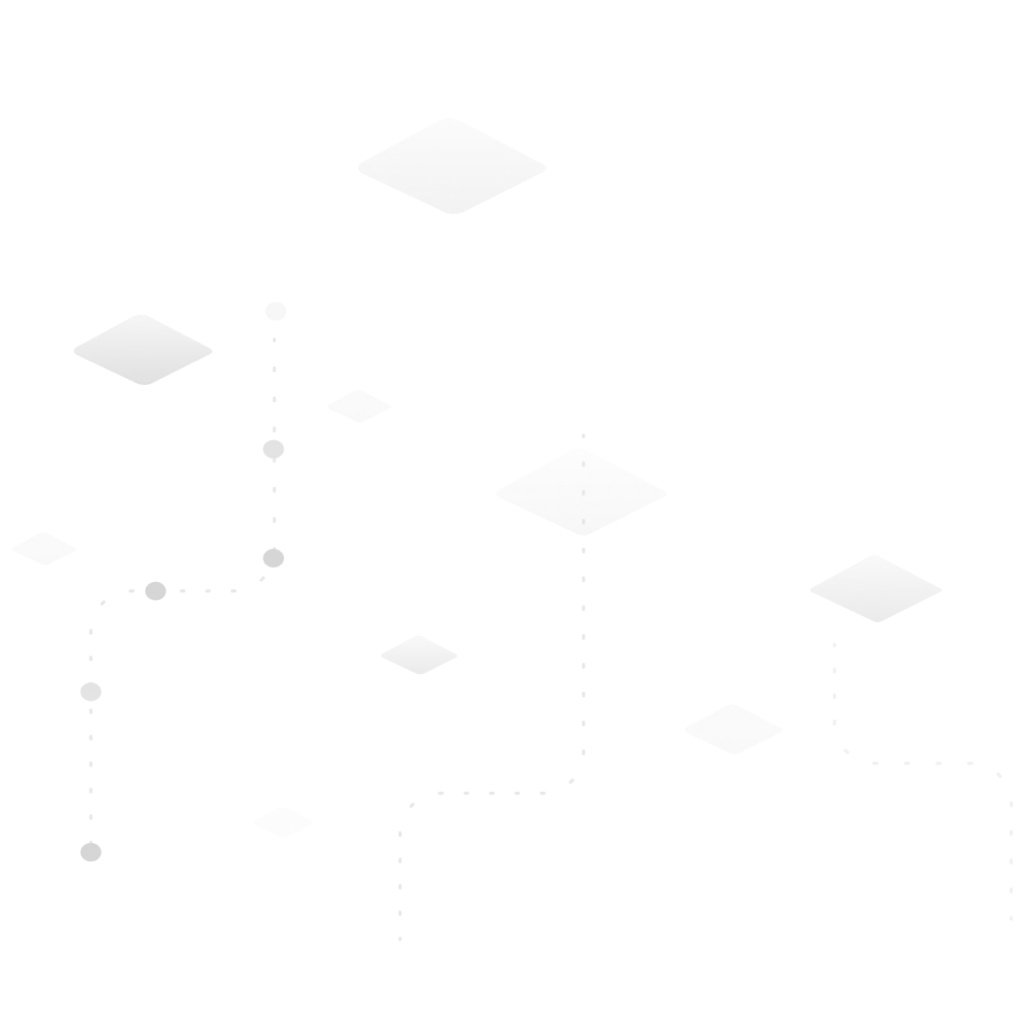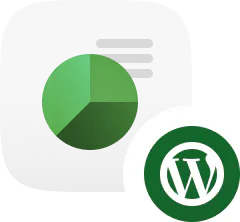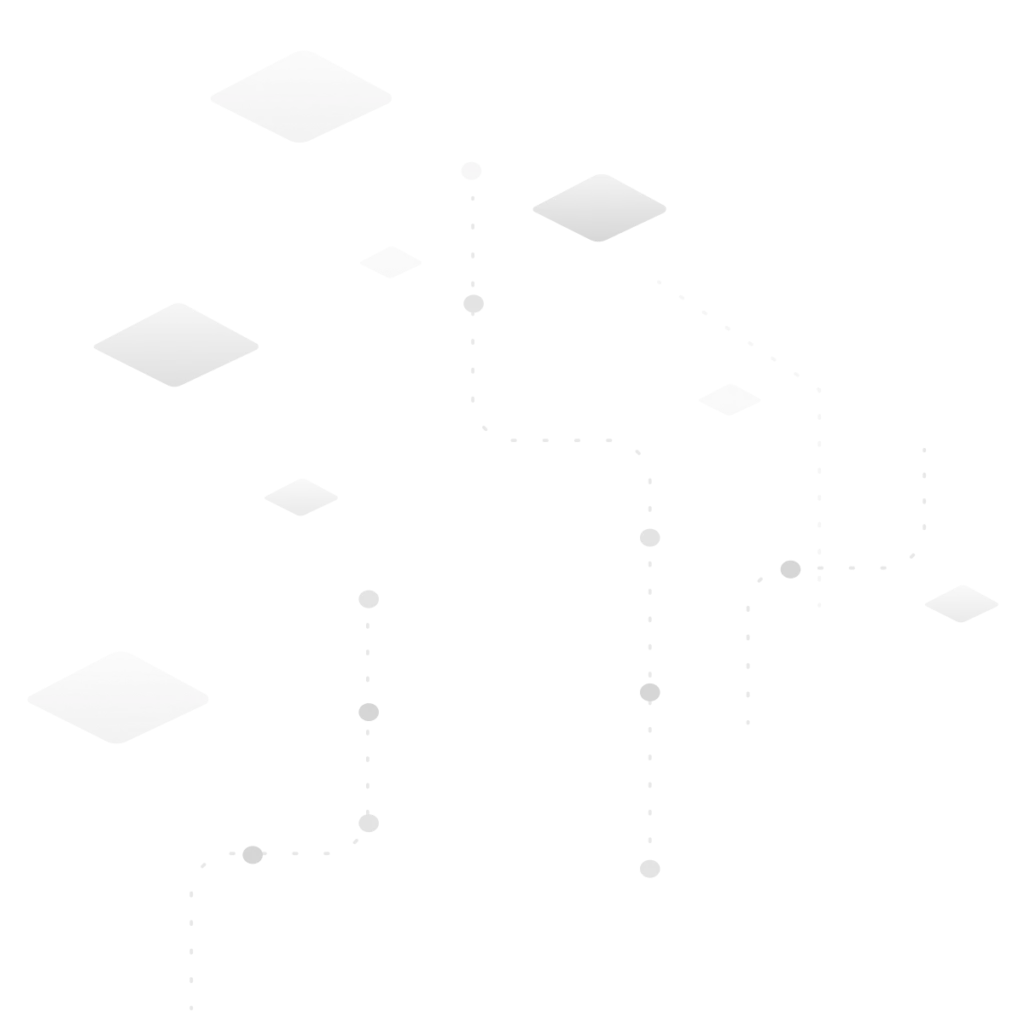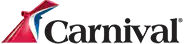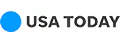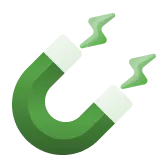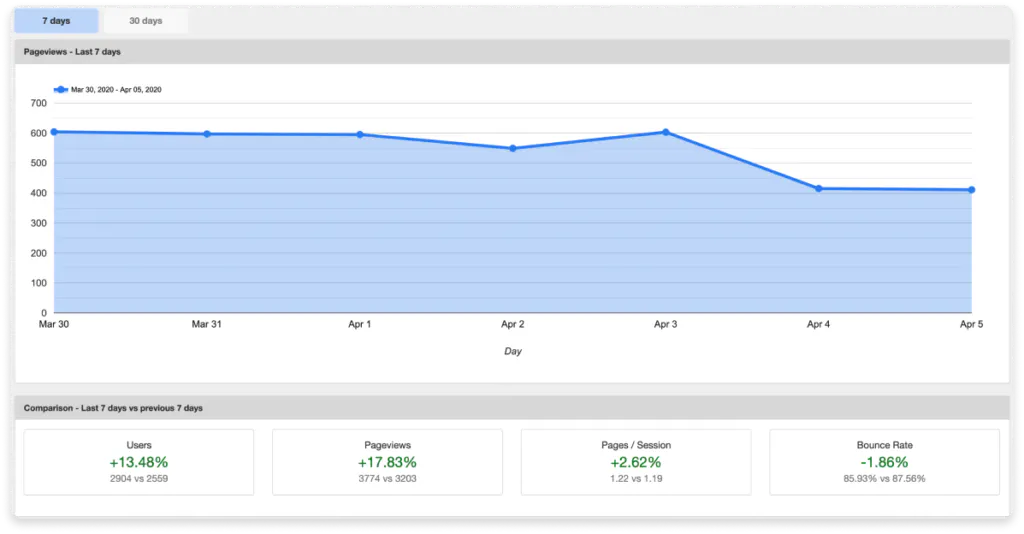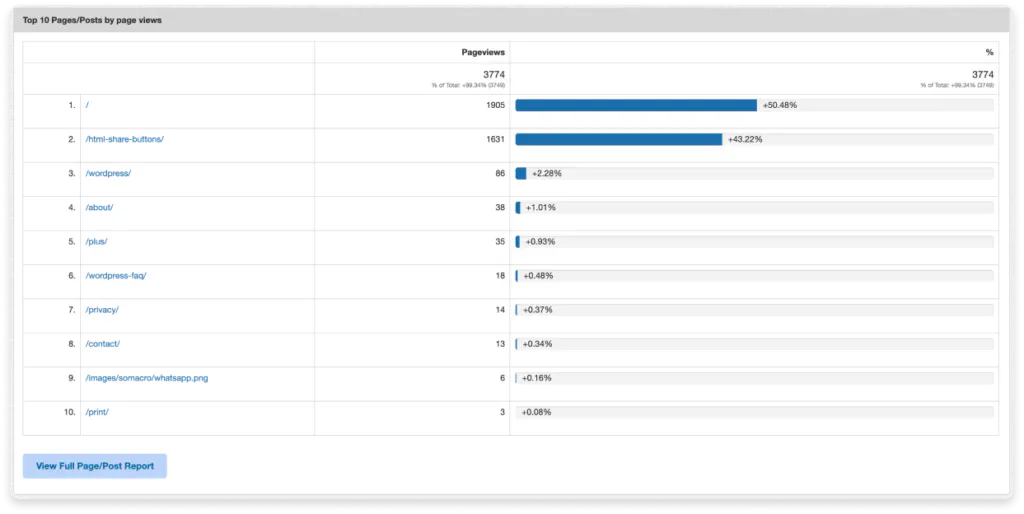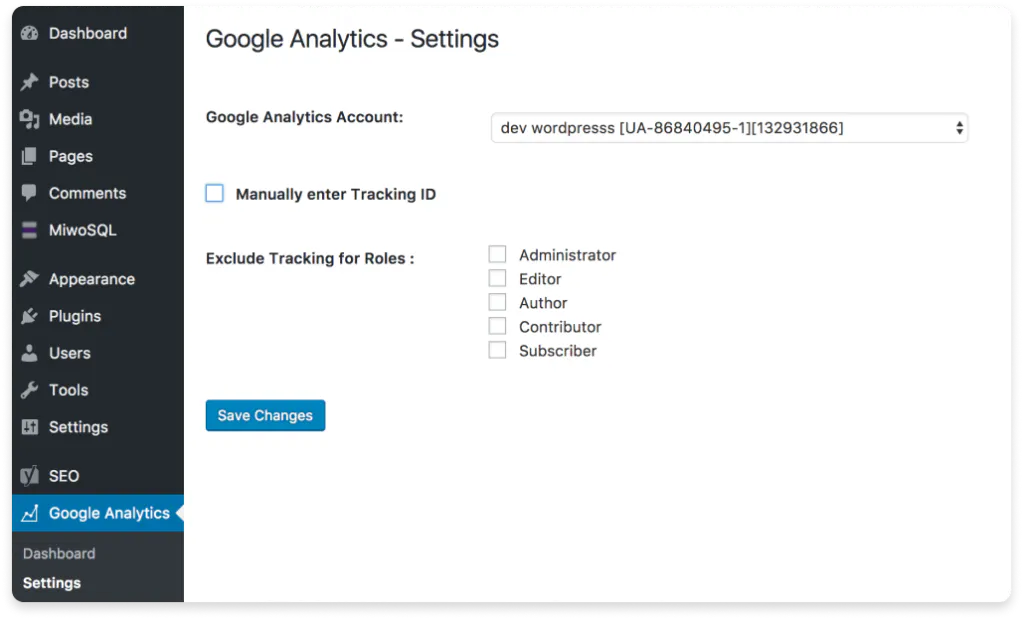- 自由に使える
- 簡単インストール
- 素早くカスタマイズ
世界中の数百万人のコンテンツクリエイターの仲間入り

- プラグインのダウンロード
WordPressプラグインで "ShareThis Dashboard for Google Analytics" を検索する。 - Googleアナリティクス アカウントの同期
Googleアナリティクスのアカウントにログインするだけで、すぐにデータが同期される。
よくあるご質問
製品やサービスについての質問がありましたら、お気軽にお問い合わせください。
ShareThis Googleアナリティクス ダッシュボードを他のプラグインと同様にインストールします。このページから直接ファイルをダウンロードするか、WordPressディレクトリで検索して「インストール」をクリックしてください。プラグインをインストールして有効化した後は、ボタンの設定とアカウントの作成を行うだけです。
WordPressプラグインをインストールする方法がわからない場合は、各ステップごとの説明を見てください。 詳細はこちら。.
Googleアナリティクスの設定は簡単です。Googleアナリティクス ダッシュボードWordPressでは、 Googleでの認証を利用して10分以内に設定ができます。デベロッパーの助けは必要ありませんし、一晩でJavaScriptの専門家になる必要もありません。
ここでは、Google認証でGoogleアナリティクスを設定する方法をご紹介します。
- "Google Analytics Dashboard for WordPress" プラグインをダウンロードする。
- Googleにログインし、トラッキングしたいウェブサイトを選択する。
- プラグインには自動的に適切なコードが含まれています。
それだけです。本当に簡単なのです。
Googleアナリティクスのトラッキングコードを手動でインストールしたい場合は、WordPressのGoogle アナリティクス ダッシュボードを使って、より簡単にインストールすることができます。その方法をご紹介します。
- "Manually enter Tracking ID" をクリックする。
- 表示されたボックスに、Googleトラッキングコードを貼り付ける。
- "Save Changes" をクリックして保存する。
これでできました。コードはすぐに全ページに反映されます。注意点:この手動オプションを使ってGoogle アナリティクストラッキングコードをインストールすると、ダッシュボードが表示されなくなります。Google Analytics Dashboard for WordPressを最大限に活用するためには、前述の Google設定オプションの認証 を利用することをお勧めします。
Googleアナリティクス ダッシュボードは、リアルタイムの統計情報を提供し、SEOやトラフィック増加に向けて、データに基づいたタイムリーな意思決定ができます。これはモバイル用に最適化されているため、どのデバイスからでもデータを把握し、実用的なリアルタイムのインサイトを得ることが可能です。WordPressのダッシュボード内で指標にアクセスします。
- ページビュー + 週別レポート比較データ
- ユーザー +週別レポート比較データ
- ページ/セッション + 週別レポート比較データ
- 直帰率 + 週別レポート比較データ
- サイトアクセスを増やすトラフィック参照元のトップ5
- PV数が高いページトップ10
- デモグラフィックデータ(年齢と性別の属性)
最もクリーンなデータセットと最も正確なデータを確実にモニターするために、このプラグインでは、ウェブサイト管理者や編集者などの特定の役割に対してトラッキングを無効にすることができます。これにより分析結果は、チームメンバーからの除外すべきビューが混ざったデータではなく、実際の訪問者を表すことになります。さらに、ShareThis GDPRコンプライアンスツールをGoogle アナリティクス ダッシュボードWordPressプラグインに統合したことで、EUコンプライアンス管理が簡単になります。
Googleアナリティクスのアカウントをまだお持ちでない方は、こちらから無料でご登録いただけます。 https://www.google.com/analytics/
そして、Google アナリティクス ダッシュボードWordPressプラグインをインストールして、ウェブサイトのデータを監視し、SEOを強化してオーガニックトラフィック増大のためのデータに基づいた意思決定を開始します。
訪問者トラフィックや、ウェブサイトの価値を高めることに関心がなければ、Googleアナリティクスを使う必要はないでしょう。つまり検索エンジンで上位にランクインしたい、オーガニックなウェブサイトのトラフィックを生み出したいと考えている、全てのWordPressウェブサイトのパブリッシャー、ビジネスサイトのオーナー、ブロガーは、Googleアナリティクスを使用して、ウェブサイトのパフォーマンスに関する重要な指標を監視する必要があるということです。
Googleアナリティクスは非常に便利なツールで、訪問者がどの地域から来ているのか、どのチャネルからサイトに来ているのか(オーガニック検索や有料広告検索、ソーシャルメディアからの自然流入や有料ソーシャルメディア、参照サイト等)、どのデバイスを使ってサイト閲覧しているのか、どのウェブサイトから参照トラフィックが送られてきているのか、などのインサイトを提供します。
訪問者がどこから来ているかを知ることは確かに有益ですが、Googleアナリティクスにはそれ以上の機能があります。例えば、あなたのサイト上でどのページにアクセスしたか、各ページでの滞在時間はどのくらいか、どのリンクをクリックしたか、どのファイルをダウンロードしたか、どのページからサインアップフォームや購入に至ったかなど表示してくれます。
このような必須データを収集した後は、それをどう活用するかが重要です。例えばGoogleアナリティクスのデータを活用して、サイト訪問者が求めている高品質のコンテンツを作成することができます。さらに訪問者のビューが多く、滞在時間が長いページから興味・関心を分析します。それらのページのコンテンツをより充実したもの、より詳細なもの、より有益なもの、より魅力的なものに更新したり、関連したトピックの新しいコンテンツを作成したりすることで、訪問者が飽きないようにすることができます。
GoogleアナリティクスをWordPressウェブサイトに追加するには、Googleアナリティクス トラッキングコードを追加する必要があります。これは訪問者がウェブサイトのページを読み込んだ時、トラッキングを実行するJavaScriptコードブロックです。訪問者が読み込んだ各ページでイベントを発生させ、サイト上での行動を完全に追跡するためには、すべてのページでスクリプトを読み込む必要があります。
ご安心ください。JavaScriptのコーディングコースを必死になって探す必要はありません。Googleアナリティクスのトラッキングコードを全ページに挿入するには、何時間もかけてコピー&ペーストする必要はなく、むしろ数分で完了します。header.phpファイルにトラッキングコードを挿入して、全ページで自動的に読み込ませることもできますが、もっと簡単な方法があります。Googleアナリティクス ダッシュボード WordPressプラグインをインストールして、Googleで認証すれば、数分でGoogleアナリティクス トラッキングの設定と機能が完了します。
手動で設定したい場合は、Googleアナリティクス ダッシュボード WordPressプラグインでも設定できます。その方法をご紹介します。
- "Manually enter Tracking ID" をクリックすると、ボックスが表示される。
- Googleトラッキングコードを入力する。
- 「変更を保存」をクリックすると、すぐに全ウェブページにコードが反映される。
ここをクリックすると、 Googleアナリティクス ダッシュボードWordPressプラグインを使ってGoogleアナリティクスのトラッキングを手動で設定する方法をご紹介します。まずその前に知っておくべき重要な点は、手動でトラッキングコードを挿入する方法ではダッシュボードが表示されないということです。そこで、 Google設定オプションの認証 という最新のアップデートを利用すれば、複数のブラウザやツールを切り替えることなく、WordPressのダッシュボード上ですぐに実用的なインサイトを得られるなど、プラグインの価値を最大限に高めることができます。
Googleアナリティクスは、WordPressウェブサイトのSEOを改善するための強力なツールです。SEO(検索エンジン最適化)とは、直接ウェブサイトのトラフィックを生み出すために、ウェブサイトのデータを追跡・分析するプロセスです。トラッキングのプロセスは重要な第一歩ですが、単にウェブサイトのデータを追跡するだけでは、検索エンジンのランキングが上昇しません。データにレバレッジをかけてデータ駆動型意思決定を行うことで、WordPressウェブサイトとコンテンツを、訪問者にとってより価値のあるものにすると同時に、検索エンジンにも効果的にすることができるのです。
貴重なGoogleアナリティクスのデータがあれば、次のように多数のことができるようになります。
- 目標を設定してコンバージョンを追跡する。 ビジネスとなるリードを生み出していますか?Googleアナリティクスで目標を作成し、ランディングページのパフォーマンスを追跡し、コンバージョンを監視することができます。メールマーケティングのリストは?Googleアナリティクスで目標設定して、オプトインページやフォームのパフォーマンスを評価し、訪問者の何%が購読者になったかを判断します。コンバージョン率が低い場合は、ランディングページとオプトインフォームの見直しや、A/Bテストの実施によって、アセットを微調整し、訪問者にとって魅力的なオファーにして、コンバージョン率を高めましょう。
- Googleアナリティクス WordPressプラグインをインストールすることで、WordPressのダッシュボードで必要なインサイトを得る。 Googleアナリティクス ダッシュボード WordPressプラグインは、過去7日間のページビュー、ページ/セッション、直帰率など、ウェブサイトの重要な指標を前週7日間と比較して表示します。またパフォーマンスの高い10ページ(ページビュー数の多いページ)や、ウェブサイトに最多数の訪問者をもたらしている5つのトラフィック参照元に関する最新インサイトを提供し、年齢や性別のデモグラフィックデータにアクセスできるなど、これら全てWordPressダッシュボードから移動することなく実施できます。さらに、ウェブサイト管理者や編集者などの無関係なトラフィックを除外することで、データをクリーンかつ正確に保つことができます。
- ベストパフォーマンスのコンテンツから恩恵を受ける。 Googleアナリティクス ダッシュボード WordPressプラグインをインストールすると、ウェブサイト上でどの10ページの閲覧数が多いかを常に把握することができます。これはとても良い情報ですが、単に満足感を得るだけではありません。これらのデータを活用して、より多くの自然な検索トラフィックを生み出すことができるのです。 ソーシャルメディア広告 または 自然なソーシャルメディアへの投稿などです。また効果的なコンテンツを更新することで、より長く詳しく、多くのデータを含み、視覚的要素を増やし、最も関連性の高い最新の情報を含むコンテンツにすることも実証済みの戦略です。新鮮なコンテンツはより多くの人を惹きつけます。そして、その新しいコンテンツがとても価値あるものであれば、サイト訪問者はあなたのサイトの他のページを見て、何が提供されているのか確認するためにサイトに滞在します。パフォーマンスの高いページの既存のコンテンツを更新するだけでなく、関連するトピックの新しいコンテンツを作成することで、訪問者が何度もサイトに戻って来てくれるでしょう。
- 直帰率を下げるための調整を行う。 Googleアナリティクス ダッシュボード WordPressをインストールすると、ウェブサイトの直帰率に関する最新の情報を7日間と週単位で比較することができるので、時間の経過とともに改善点や問題点を把握することができます。直帰率が高い原因としては、コンテンツの内容が ユーザーの検索意図に合っていないこと等が考えられます。意図が根本的な問題である場合、ユーザーの検索意図に合わせてデザインされたコンテンツで、別のキーワードやロングテール キーワードをターゲットにする戦略は、直帰率を下げる1つの方法です。また直帰率が高い原因として、サイト訪問者が行き着くランディングページなどで、情報が少ない、一般的過ぎる、大まかなコンテンツである場合も考えられます。このようなページからの直帰率が高い場合は、より充実した詳細なコンテンツを作成し、サイト訪問者が求めるものを提供していることを明確にします。グラフィックやビデオなど視覚的効果を加え、エンゲージメントを高め、継続的にサイト訪問者の注目を集めましょう。
- ページビューとページ/セッションを改善する。直帰率が増加すると、ページビューやページ/セッション数が減少することがよくあります。データに基づいた長めで詳細なコンテンツを作成することで、訪問者をサイトに引き込み、サイト滞在中に興味と関心を維持することができます。 柱となるコンテンツの作成して 、その中にトピッククラスターを構成するのは、訪問者に他のページも見てもらう方法の1つです。ピラーコンテンツは、サブトピックやその他の関連コンテンツを含むページへのリンクを通じて、訪問者を複数レベルのコンテンツへと導く、ディープリンクを組み込むのに有効な方法です。 動画の埋め込みなど、視覚的な要素を盛り込む ことで、エンゲージメントの高い訪問者はしばらく滞在して、あなたのウェブサイトを探索してくれる可能性が高くなります。
- トップ参照元/メディア(Referral) リンクを活用する。 Googleアナリティクス ダッシュボード WordPressを使えば、あなたのウェブサイトに最も多くの訪問者を送り込んでいる、上位5つのトラフィック参照元を常に最新の状態に保つことができます。些細なことのようですが、実はこのデータは情報の宝庫なのです。今まで知らなかったバックリンクを発見することもあり、それを利用してさらに関連性のある質の高いバックリンクを生成し、SEOを向上させることができるでしょう。インフルエンサーがあなたのコンテンツにリンクしていたら、連絡を取り、自分のサイトへのゲスト投稿に興味があるか、またブログのゲスト投稿者になってもらえるか聞いてみましょう。戦略的に行えば、ゲスト投稿は追加のトラフィックをもたらし、より多くの視聴者にリーチすることができます。例えば、関連読者を持つ権威あるサイトでゲスト投稿の機会を確保しましょう。それまで知らなかった新しいバックリンクを見つけたら、似たようなインフルエンサーやウェブサイトを探して調査し、アウトリーチキャンペーンを実施することもできます。同じニッチ分野のインフルエンサーやパブリッシャーが、リンクしている既存の訪問者と同じように、あなたのコンテンツに価値を見出してくれる可能性があります。
一般データ保護規則 (GDPR)の施行により、世界中のウェブサイト制作者は大混乱に陥りました。多くのパブリッシャーは、遵守しなければいけないかどうかわからず、遵守する必要があるとわかっていても、どのような手順を踏めばよいのかわからなかったのではないでしょうか。もし、あなたのウェブサイトでGoogleアナリティクスや シェアボタン および フォローボタンの場合、GDPRに準拠する必要があると考えれます。基本的に、サイト訪問者(特にEUからの訪問者)の情報を収集するサードパーティツールを使用している場合は、GDPRコンプライアンスが必要となります。
GDPRを軽視することはできませんが、朗報としてGDPRへの準拠を管理するのに役立つツールがあります。コンセント マネジメント プラットフォーム (CMP)は、ウェブサイトやサードパーティのツールが収集するデータについて訪問者に情報を提供し、そのデータがどのように使用されるかについて訪問者に報告し、データ収集への同意を許可/拒否するためのオプトイン/オプトアウトのオプションをユーザーに提供し、ユーザーおよびクッキーの同意状況を他のベンダーに伝達することができます( IABフレームワーク内)。CMPは透明性を重視して設計されており、ユーザーのデータがどの企業と共有されるかについての詳細を提供し、ユーザーはどの企業が自分のデータを受け取るかを監視および管理することができます。またCMPは一元化されたデータベースであり、ユーザーは収集したデータに関連する最新のプライバシーポリシーやその他の情報を確認することができます。
あなたのWordPressウェブサイトでGoogleアナリティクスまたはGoogleアナリティクス ダッシュボード WordPressのようなプラグインを使用している場合、GDPRへの準拠は必須であり、CMPはGDPRで要求される同意プロセスの管理を支援することができます。 ShareThisのGDPRコンプライアンスツール は、Googleアナリティクス ダッシュボード WordPress プラグインに直接組み込まれているため、パブリッシャーやブロガーは、訪問者のデータを収集するための同意を簡単に取得し、訪問者に情報を提供することができます。ShareThisnのGDPRコンプライアンスツールは、データ収集と同意管理の透明性に関する最新の基準を満たしています。実際に、IABのTransparency & Consent Frameworkの第2版で承認された最初のCMPの1つでした。 パブリッシャーとウェブサイト所有者のためのGDPRチェックリスト をクリックしてGDPR遵守のために何をすべきかの詳細をご覧になるか、または当社の GDPRコンプライアンス ガイド をダウンロードして、ShareThisツールに関するGDPRコンプライアンスについてのより深いインサイトご覧ください。
Googleアナリティクスを最大限に活用し、ウェブサイトのトラフィックを増やし、WordPressウェブサイトのSEOを向上させるために役立つチュートリアルや便利な情報をご覧ください。
Google アナリティクス ダッシュボード WordPressプラグインの設置
ウェブサイト訪問者のエンゲージメントを監視、測定、分析できる。